7 maneiras de consertar o crossfade que não funciona no Apple Music
Miscelânea / / October 22, 2023
A Apple Music recebeu uma série de novos complementos com o iOS 17 atualização, incluindo o recurso Crossfade, que era muito desejado. No entanto, se o Crossfade não estiver funcionando no Apple Music no iPhone ou iPad e isso o decepcionou, estamos aqui para ajudar.

Neste artigo, queremos mostrar alguns métodos testados e comprovados para usar o Crossfade no Apple Music sem problemas. Mas primeiro, vamos tentar entender mais sobre o problema e por que ele ocorre.
Por que o Crossfade não funciona no Apple Music
O recurso Crossfade permite uma transição suave entre duas músicas. Isso acontece quando você muda de música ou pula para a próxima faixa em um reprodutor de música. Se você achar que isso não está funcionando no Apple Music, aqui estão alguns motivos prováveis.
- Como o recurso foi introduzido no iOS 17 e iPadOS 17 ou posterior, você deve atualizar o dispositivo para a versão mais recente.
- Você não ativou o Crossfade nas configurações do Apple Music.
- Existem problemas de conectividade com a Internet, impedindo que o Crossfade entre em ação no Apple Music.
- A Apple Music pode estar enfrentando um período de inatividade.
- Um bug no Apple Music está afetando o recurso.
- Uma falha ou bug temporário no iOS está afetando o recurso.
Agora, deixe-nos explicar os motivos acima e ajudá-lo a resolver o problema facilmente. Vamos começar.
O recurso Apple Music Crossfade não funciona: como corrigir o problema
Aqui estão todas as maneiras pelas quais você pode resolver o problema no Apple Music. Vamos verificar primeiro se você está executando o iOS 17 e o iPadOS 17.
1. Instale a versão mais recente do software
Como mencionado anteriormente, o Crossfade no Apple Music só está disponível se você executar iOS 17 e iPadOS 17 ou posterior. Portanto, atualize para o software mais recente no seu iPhone e iPad. Além disso, se o problema for generalizado, a Apple lançará uma atualização para corrigir o problema. Portanto, certifique-se de ficar atualizado sobre as atualizações mais recentes.
Passo 1: Abra o aplicativo Configurações.
Passo 2: Toque em Geral.


etapa 3: selecione Atualização de software.
Passo 4: Agora você pode ver se atualizou para a versão mais recente do iOS 17. Caso contrário, você verá a opção Baixar e instalar. Toque nele para atualizar o dispositivo.

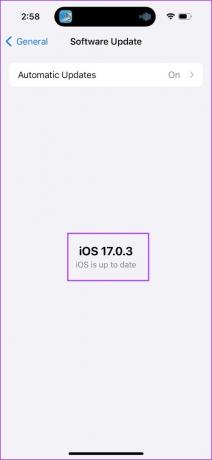
2. Habilite Crossfade no Apple Music
Você também deve verificar se ativou o Crossfade nas configurações do Apple Music. Caso contrário, o recurso não entrará em vigor.
Passo 1: abra o aplicativo Configurações.
Passo 2: Role para baixo e toque em Música.
Etapa 3: Ative o botão de alternância para Crossfade.
Além disso, você também pode ajustar a duração do Crossfade de acordo com sua preferência.


3. Verifique se o Apple Music está fora do ar
Se os servidores do Apple Music estiverem inativos, a reprodução da música também pode ser afetada e você pode estar enfrentando o erro de recurso indisponível no Apple Music.
No entanto, você pode verificar o status do sistema dos serviços Apple em este painel e veja se o Apple Music foi afetado.

4. Verifique a conectividade de rede
O Apple Music requer uma conexão ativa com a Internet para funcionar sem falhas. Portanto, certifique-se de operar em uma rede celular com plano ativo ou em uma rede Wi-Fi de alta velocidade e com boa intensidade de sinal.


5. Reinicie o Apple Music
Reiniciar o Apple Music desliga todos os seus serviços e o inicia novamente assim que o aplicativo for reaberto. Como ele atualiza o aplicativo, há uma boa chance de ajudá-lo a eliminar o bug que afeta o Crossfade durante a reprodução de música.
Passo 1: Deslize de baixo para cima na tela inicial para iniciar o alternador de aplicativos. Se você usa um iPhone com botão home, toque duas vezes nele.
Passo 2: Deslize para cima para limpar o aplicativo Apple Music.
Etapa 3: Reinicie o aplicativo Apple Music na tela inicial.


6. Reinicie o iPhone ou iPad
Reiniciar o iPhone e o iPad atualiza todos os serviços em execução no iOS e permite iniciar uma nova sessão.
Sabe-se que isso resolve muitos problemas relacionados ao software e certamente também tem uma boa chance de corrigir o Crossfade no Apple Music. Veja como você pode reiniciar seu dispositivo.
Passo 1: Em primeiro lugar, desligue o seu dispositivo.
- No iPhone X e superior: pressione e segure o volume para baixo e o botão lateral.
- No iPhone SE de 2ª ou 3ª geração, séries 7 e 8: pressione e segure o botão lateral.
- No iPhone SE de 1ª geração, 5s, 5c ou 5: Segure o botão liga/desliga na parte superior.
- No iPad: Segure o botão liga / desliga na parte superior.

Passo 2: Arraste o controle deslizante de energia para desligar o dispositivo.
Etapa 3: Em seguida, ligue o dispositivo pressionando e segurando o botão liga/desliga.
7. Reinstale o Apple Music
Apple Music é um daqueles aplicativos de sistema que você pode desinstalar e reinstalar na App Store. Como ele exclui o aplicativo e todos os dados armazenados e arquivos inúteis, pode ajudá-lo a eliminar o problema. Veja como você pode reinstalar o Apple Music.
Passo 1: Dê um toque longo no ícone do Apple Music.
Passo 2: Toque em Remover aplicativo.
Etapa 3: Toque em Excluir para desinstalar o aplicativo.


Passo 4: Use o link abaixo para baixar o Apple Music da App Store no seu iPhone e iPad.
Baixe músicas da Apple
Isso é tudo que você pode fazer quando o Crossfade não está funcionando no Apple Music. Se você tiver mais dúvidas, consulte a seção de perguntas frequentes abaixo.
Perguntas frequentes sobre o Apple Music Crossfade
Sim. Crossfade funcionará com músicas baixadas no Apple Music também.
Sim. Crossfade também está disponível no Apple Music para Android e Mac.
Desfrute de transições suaves
Esperamos que este artigo ajude você a usar o recurso Crossfade no Apple Music sem problemas. Agradecemos todas as novas adições ao Apple Music com a atualização do iOS 17 e parece que o Apple Music está mais perto de destronando o Spotify como o rei do serviço de streaming de música!
Última atualização em 18 de outubro de 2023
O artigo acima pode conter links afiliados que ajudam a apoiar a Guiding Tech. No entanto, isso não afeta a nossa integridade editorial. O conteúdo permanece imparcial e autêntico.

Escrito por
Supreeth se dedica apaixonadamente a ajudar as pessoas a descobrir sua tecnologia. Ele escreve sobre tecnologia desde 2021 e tem uma vasta experiência no uso de dispositivos Android, Apple e Windows. Ele já trabalhou para sites da GadgetsToUse Media. Engenheiro de formação, seu entendimento do funcionamento interno de cada dispositivo é o que garante que ele forneça assistência, dicas e recomendações de alta qualidade. Quando estiver longe da mesa, você o encontrará explorando novos lugares, jogando FIFA ou procurando um bom filme!



